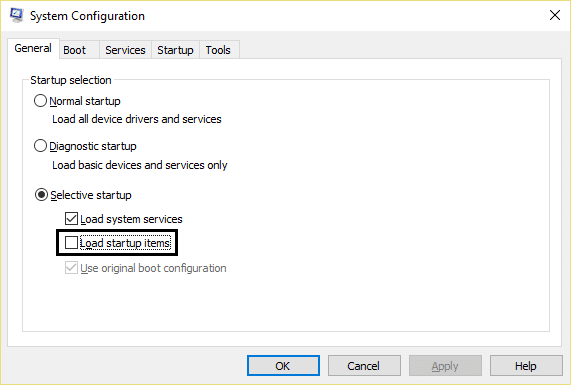9 Cara Untuk Memperbaiki Bilah Tugas Windows 10 Beku
Diterbitkan: 2017-11-02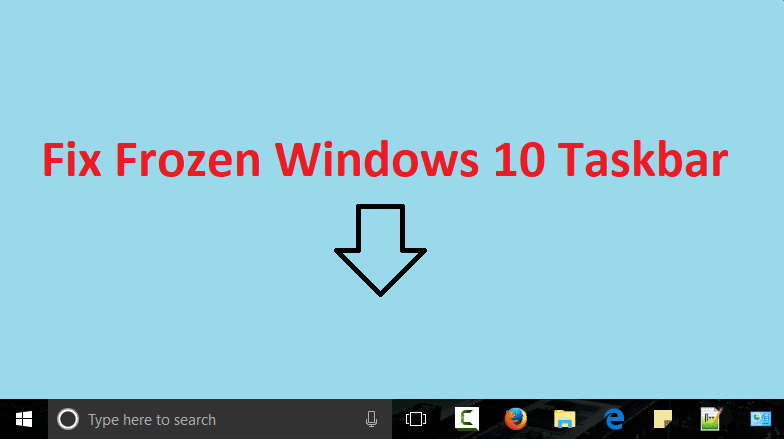
9 Cara Untuk Memperbaiki Bilah Tugas Windows 10 Beku: Jika Anda menghadapi masalah di mana Bilah Tugas tampak tidak responsif atau membeku maka mungkin Anda baru saja memutakhirkan ke Windows 10 dan selama pemutakhiran, file sistem Windows rusak karena masalah ini terjadi. Sekarang Anda mungkin memiliki bilah tugas yang beku atau bilah tugas yang tidak responsif tetapi ini tidak berarti Anda akan dapat menggunakan tombol pintasan seperti Tombol Windows + R atau Tombol Windows + X, karena ketika Anda akan menggunakan kombinasi ini tidak akan ada yang muncul.
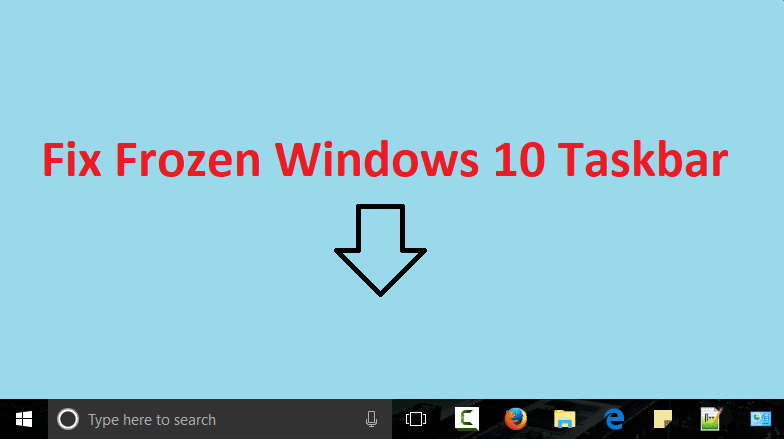
Jika Taskbar sudah dibekukan, maka Anda tidak akan dapat menggunakan Start Menu juga dan mengklik kanan padanya tidak akan memberikan hasil sama sekali. Sekarang, ini adalah masalah yang membuat frustasi bagi pengguna karena mereka tidak akan dapat mengakses apa pun menggunakan Taskbar atau Start Menu. Jadi tanpa membuang waktu, mari kita lihat bagaimana sebenarnya Memperbaiki masalah Bilah Tugas Windows 10 Beku dengan bantuan langkah pemecahan masalah yang tercantum di bawah ini.
Isi
- 9 Cara Untuk Memperbaiki Bilah Tugas Windows 10 Beku
- Metode 1: Mulai ulang Windows Explorer
- Metode 2: Jalankan SFC dan CHKDSK
- Metode 3: Jalankan Alat DISM
- Metode 4: Perbaikan PowerShell
- Metode 5: Jalankan Pemulihan Sistem
- Metode 6: Aktifkan Manajer Pengguna
- Metode 7: Menonaktifkan Item yang Baru Dibuka
- Metode 8: Lakukan Boot Bersih
- Metode 9: Buat Akun Pengguna Baru
9 Cara Untuk Memperbaiki Bilah Tugas Windows 10 Beku
Pastikan untuk membuat titik pemulihan untuk berjaga-jaga jika terjadi kesalahan.
Metode 1: Mulai ulang Windows Explorer
1.Tekan Ctrl + Shift + Esc bersama-sama untuk meluncurkan Task Manager.
2. Temukan explorer.exe dalam daftar lalu klik kanan padanya dan pilih End Task.
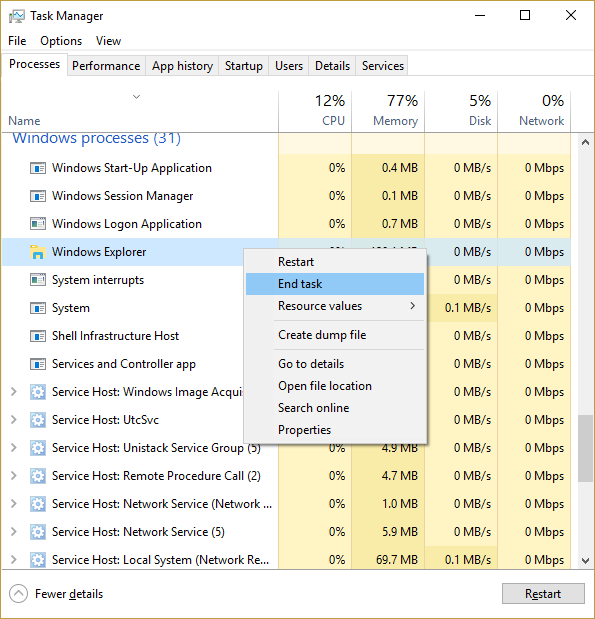
3.Sekarang, ini akan menutup Explorer dan untuk menjalankannya kembali, klik File > Run new task.
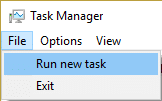
4. Ketik explorer.exe dan tekan OK untuk me-restart Explorer.
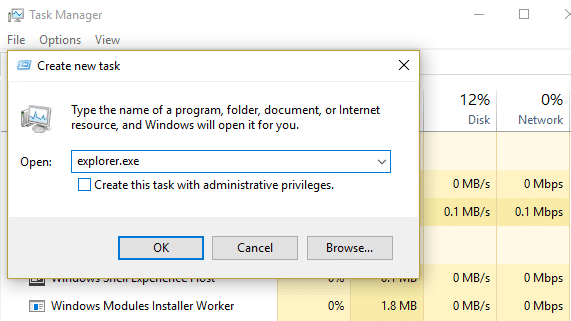
5. Keluar dari Task Manager dan ini akan Memperbaiki masalah Taskbar Windows 10 Beku.
Metode 2: Jalankan SFC dan CHKDSK
Jika kombinasi Windows Key + X tidak merespons maka Anda dapat menavigasi ke folder berikut: C:\Windows\System32\ dan klik kanan pada cmd.exe dan pilih Run as administrator.
1.Tekan Windows Key + X lalu klik Command Prompt (Admin).
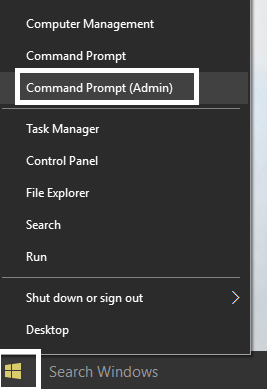
2.Sekarang ketik yang berikut di cmd dan tekan enter:
sfc /scannow sfc /scannow /offbootdir=c:\ /offwindir=c:\windows
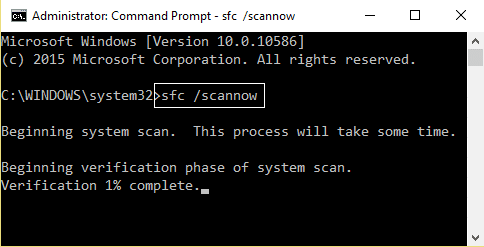
3. Tunggu proses di atas selesai dan setelah selesai restart PC Anda.
4. Selanjutnya, jalankan CHKDSK dari sini Perbaiki Kesalahan Sistem File dengan Periksa Utilitas Disk (CHKDSK).
5. Biarkan proses di atas selesai dan reboot kembali PC Anda untuk menyimpan perubahan.
Metode 3: Jalankan Alat DISM
Jika kombinasi Windows Key + X tidak merespons maka Anda dapat menavigasi ke folder berikut: C:\Windows\System32\ dan klik kanan pada cmd.exe dan pilih Run as administrator.
1.Tekan Windows Key + X lalu klik Command Prompt (Admin).
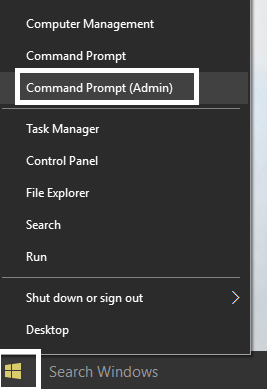
2.Sekarang ketik yang berikut di cmd dan tekan enter setelah masing-masing:
a) Disme /Online /Cleanup-Image /CheckHealth b) Disme /Online /Cleanup-Image /ScanHealth c) Disme /Online /Cleanup-Image /RestoreHealth
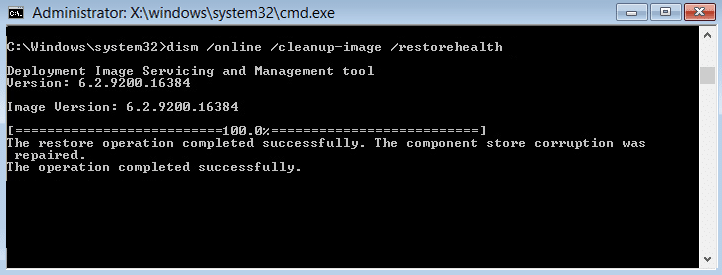
3. Biarkan perintah DISM berjalan dan tunggu sampai selesai.
4. Jika perintah di atas tidak berhasil, coba yang di bawah ini:
Disme /Gambar:C:\offline /Cleanup-Image /RestoreHealth /Sumber:c:\test\mount\windows Dism /Online /Cleanup-Image /RestoreHealth /Sumber:c:\test\mount\windows /LimitAccess
Catatan: Ganti C:\RepairSource\Windows dengan lokasi sumber perbaikan Anda (Instalasi Windows atau Disk Pemulihan).
5. Nyalakan ulang PC Anda untuk menyimpan perubahan dan lihat apakah Anda dapat memperbaiki masalah Bilah Tugas Windows 10 Beku.
Metode 4: Perbaikan PowerShell
1.Tekan tombol Ctrl + Shift + Esc untuk membuka Pengelola Tugas.
2.Beralih ke tab layanan dan temukan layanan MpsSvc dalam daftar.
Catatan: MpsSvc juga dikenal sebagai Windows Firewall
3.Pastikan layanan MpsSvc berjalan, jika tidak maka klik kanan padanya dan pilih Mulai.
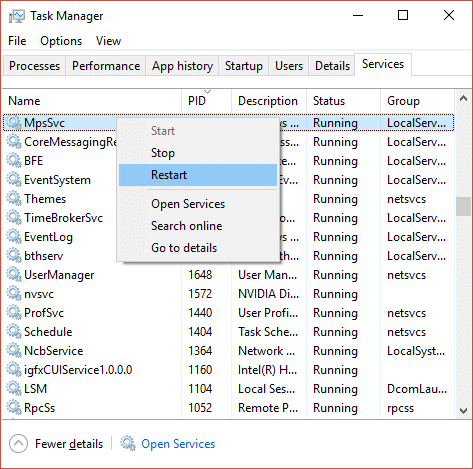

4. Sekarang tekan Windows Key + R lalu ketik powershell dan tekan Enter.
Atau, jika Anda tidak dapat mengakses kotak dialog run, navigasikan ke C:\Windows\System32\WindowsPowerShell\v1.0
dan klik kanan pada powershell.exe dan pilih Run as Administrator.
5. Ketik perintah berikut ke PowerShell dan tekan Enter:
Dapatkan-AppXPackage -AllUsers | Foreach {Add-AppxPackage -DisableDevelopmentMode -Register “$($_.InstallLocation)\AppXManifest.xml”} 
6.Tunggu perintah di atas selesai dan kemudian restart PC Anda.
Metode 5: Jalankan Pemulihan Sistem
1.Tekan Windows Key + R dan ketik “ sysdm.cpl ” lalu tekan enter.
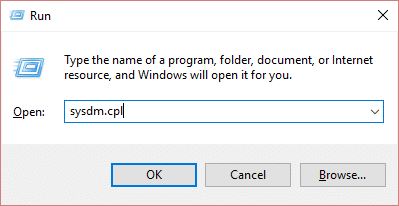
2.Pilih tab System Protection dan pilih System Restore.
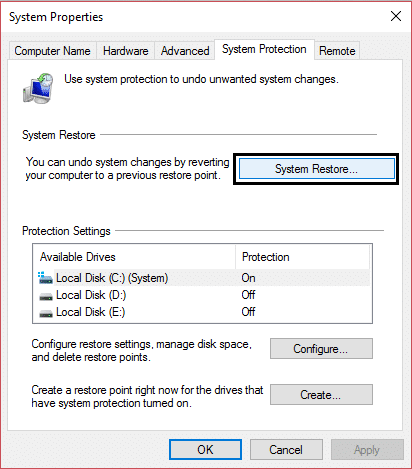
3.Klik Berikutnya dan pilih titik Pemulihan Sistem yang diinginkan.
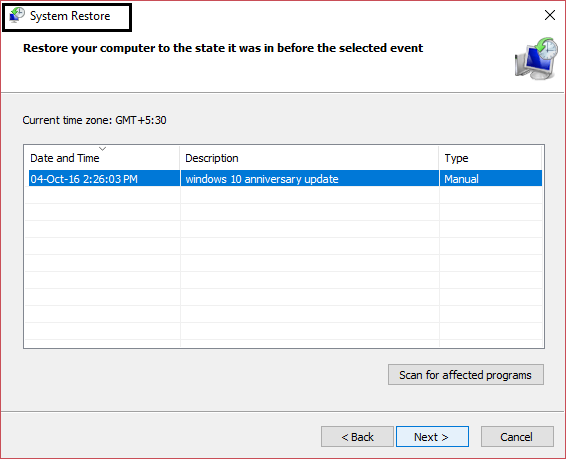
4.Ikuti instruksi di layar untuk menyelesaikan pemulihan sistem.
5.Setelah reboot, Anda mungkin dapat Memperbaiki masalah Bilah Tugas Windows 10 Beku.
Metode 6: Aktifkan Manajer Pengguna
1.Tekan Ctrl + Shift + Esc untuk membuka Task Manager dan kemudian beralih ke tab Services.
2.Klik kanan pada layanan apa pun dan pilih Buka Layanan.
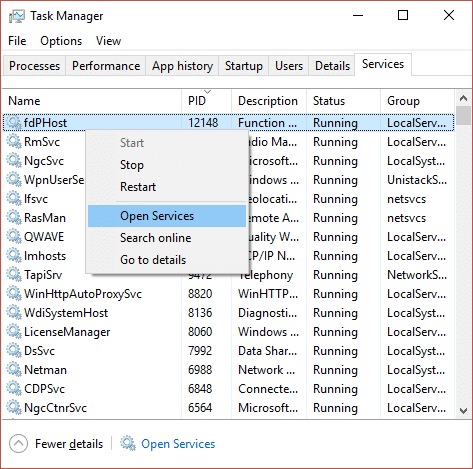
3.Sekarang di jendela layanan temukan Manajer Pengguna dan kemudian klik dua kali untuk membuka Properties-nya.
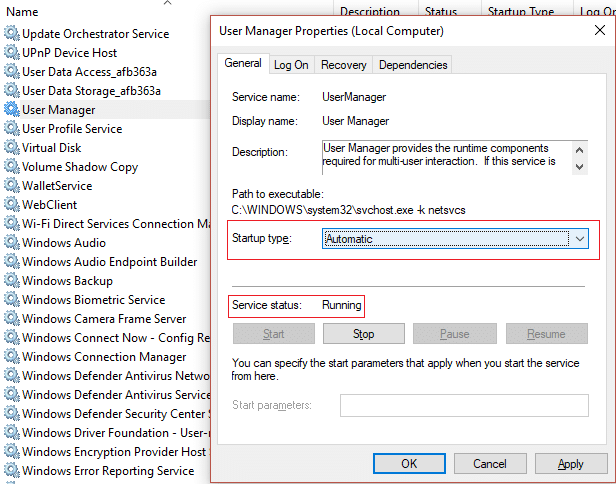
4.Pastikan jenis Startup layanan ini diatur ke Otomatis dan layanan berjalan, jika tidak maka klik Mulai.
5. Nyalakan ulang PC Anda untuk menyimpan perubahan dan lihat apakah Anda dapat Memperbaiki Bilah Tugas Windows 10 Beku.
Metode 7: Menonaktifkan Item yang Baru Dibuka
1.Klik kanan di area kosong pada Desktop dan pilih Personalize.
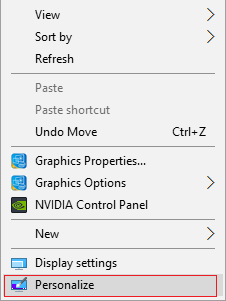
2.Dari menu sebelah kiri klik Start.
3. Matikan sakelar untuk “ Tampilkan item yang baru dibuka di Daftar Langsung di Mulai atau bilah tugas .”
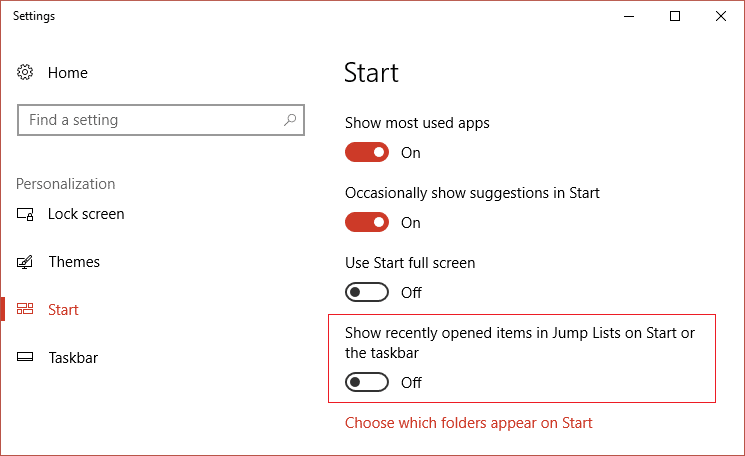
4. Reboot PC Anda.
Metode 8: Lakukan Boot Bersih
Terkadang perangkat lunak pihak ke-3 dapat bertentangan dengan Windows dan dapat menyebabkan masalah TaskBar yang tidak responsif atau beku. Untuk Memperbaiki masalah Bilah Tugas Windows 10 Beku, Anda perlu melakukan boot bersih di PC Anda dan mendiagnosis masalah langkah demi langkah.
Metode 9: Buat Akun Pengguna Baru
1.Tekan Tombol Windows + I untuk membuka Pengaturan lalu klik Akun.
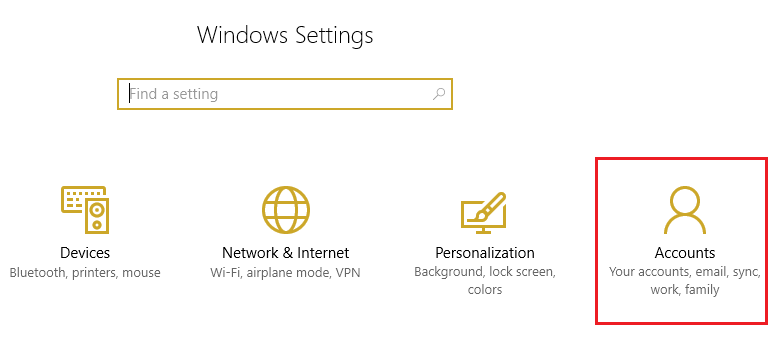
2.Klik tab Keluarga & orang lain di menu sebelah kiri dan klik Tambahkan orang lain ke PC ini di bawah Orang lain.
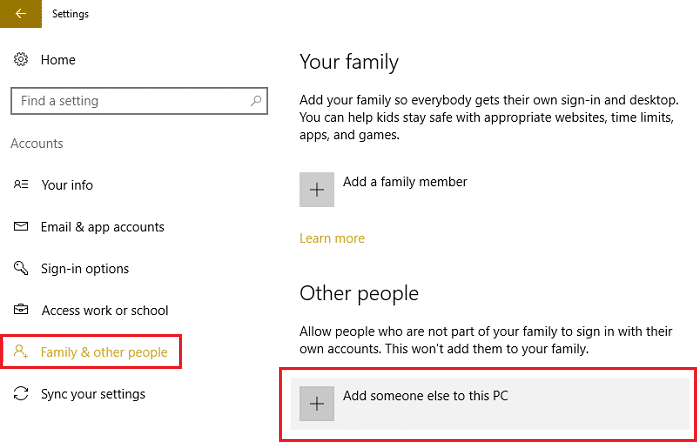
3.Klik Saya tidak memiliki informasi masuk orang ini di bagian bawah.
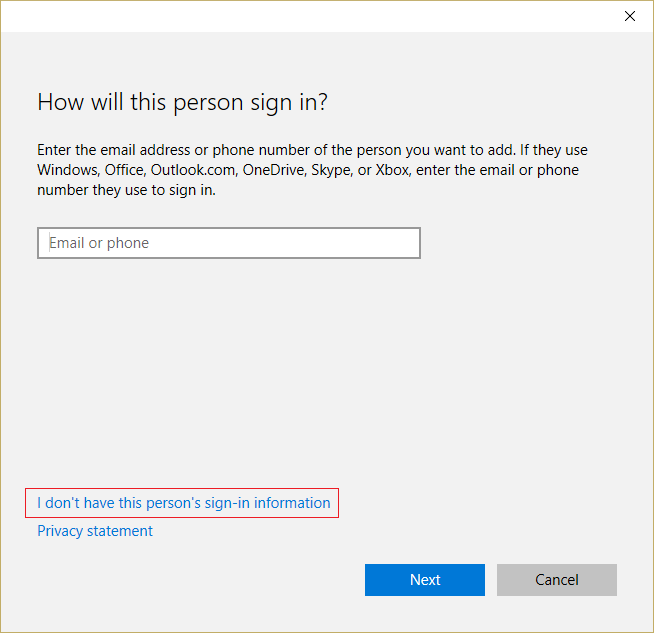
4.Pilih Tambahkan pengguna tanpa akun Microsoft di bagian bawah.
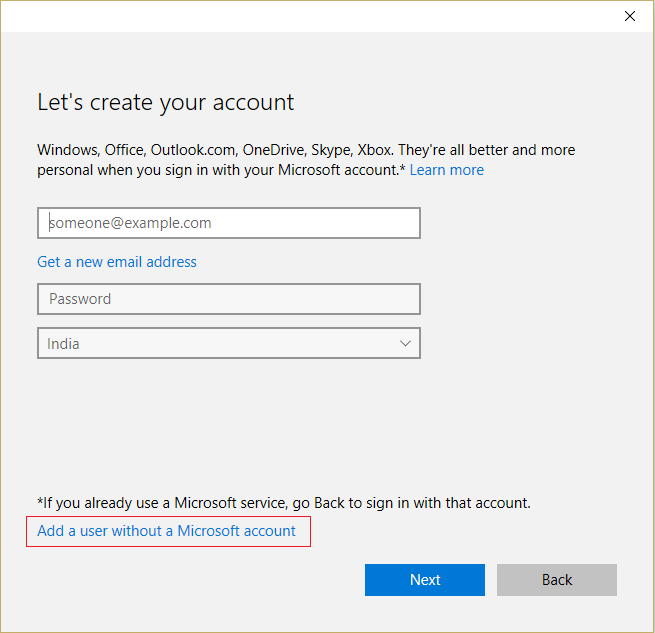
5.Sekarang ketik nama pengguna dan kata sandi untuk akun baru dan klik Berikutnya.
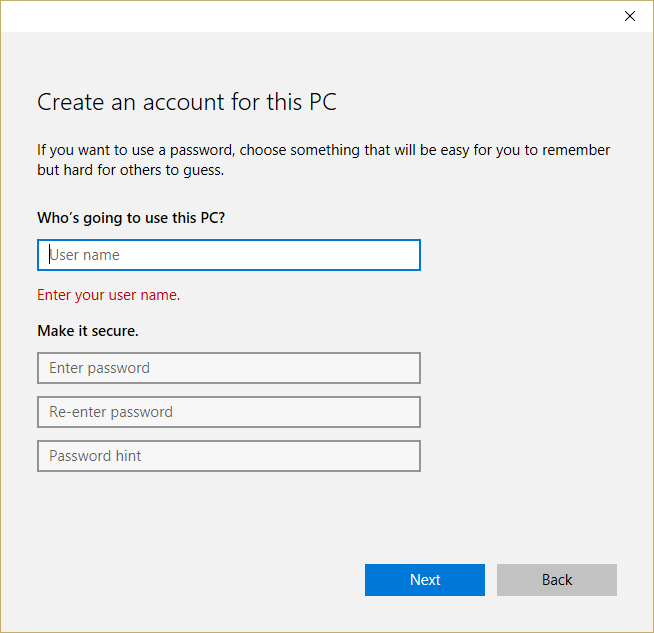
Masuk ke akun pengguna baru ini dan lihat apakah Bilah Tugas Windows berfungsi atau tidak. Jika Anda berhasil memperbaiki masalah Bilah Tugas Windows 10 Beku di akun pengguna baru ini, maka masalahnya ada pada akun pengguna lama Anda yang mungkin rusak, tetap transfer file Anda ke akun ini dan hapus akun lama untuk menyelesaikan transisi ke akun baru ini.
Direkomendasikan untukmu:
- Perbaiki Komputer mati saat perangkat USB dicolokkan
- Perbaiki Kesalahan PAGE_FAULT_IN_NONPAGED_AREA
- Cara Memperbaiki KERNEL_DATA_INPAGE_ERROR
- Perbaiki Kesalahan CRITICAL_STRUCTURE_CORRUPTION
Itu saja Anda telah berhasil Memperbaiki Bilah Tugas Windows 10 Beku di tetapi jika Anda masih memiliki pertanyaan tentang posting ini, silakan tanyakan di bagian komentar.